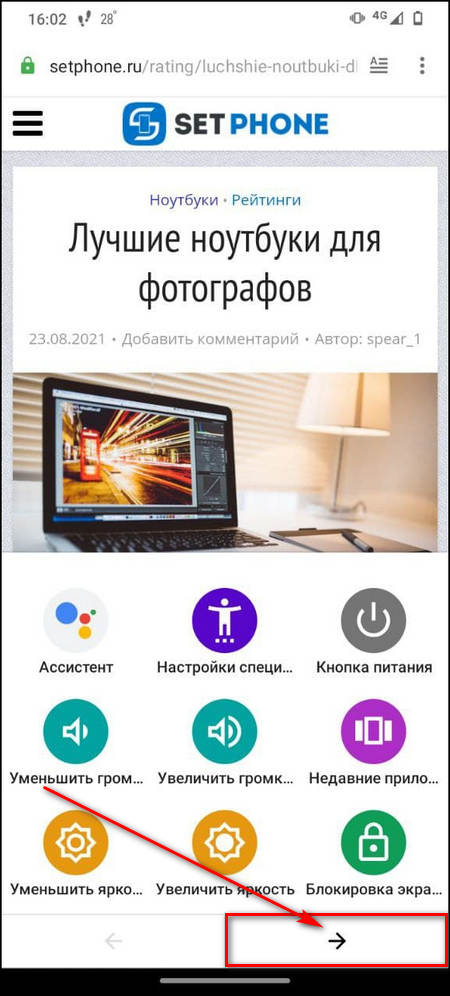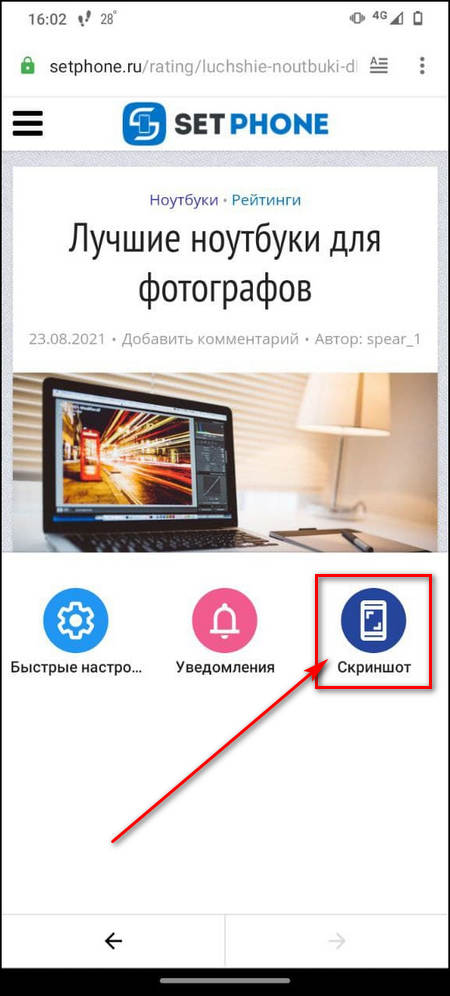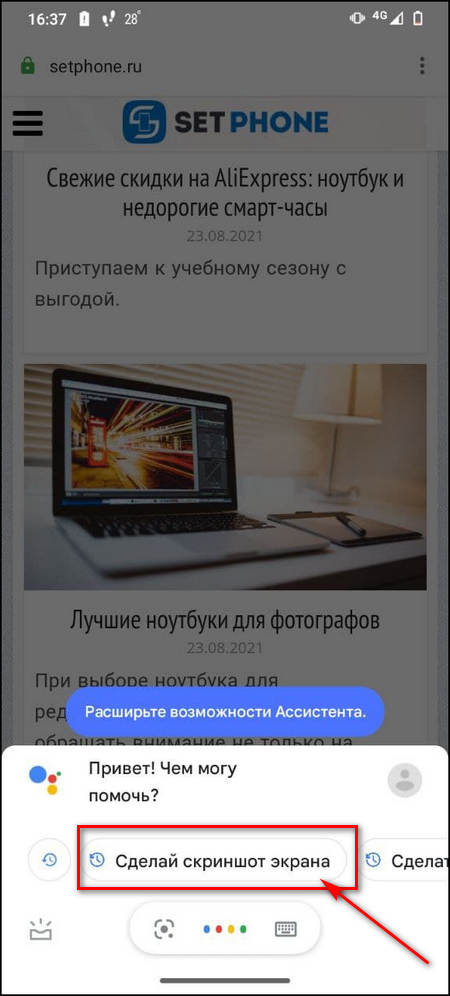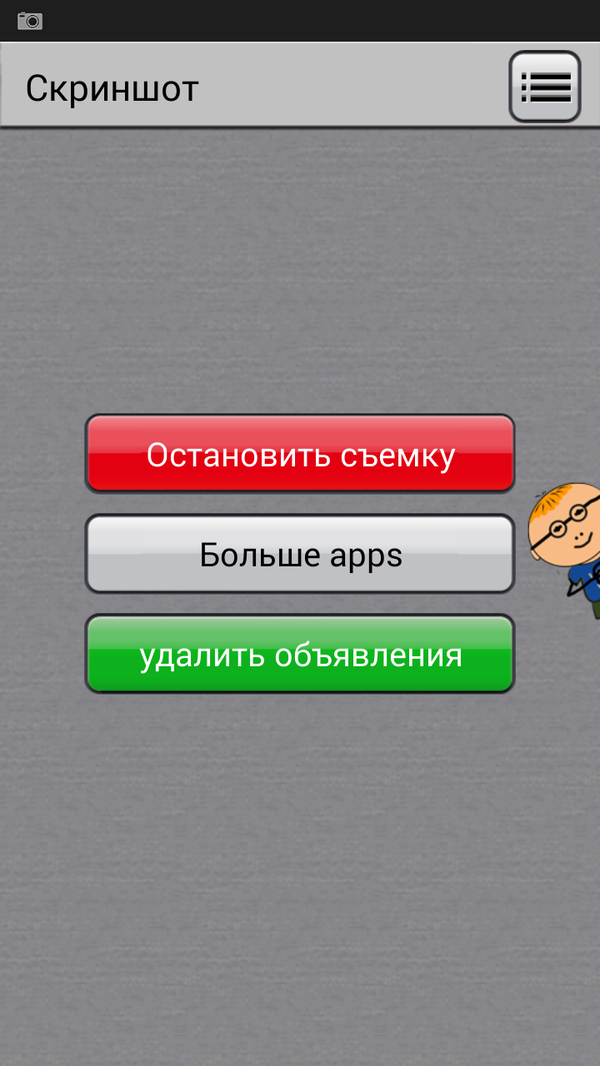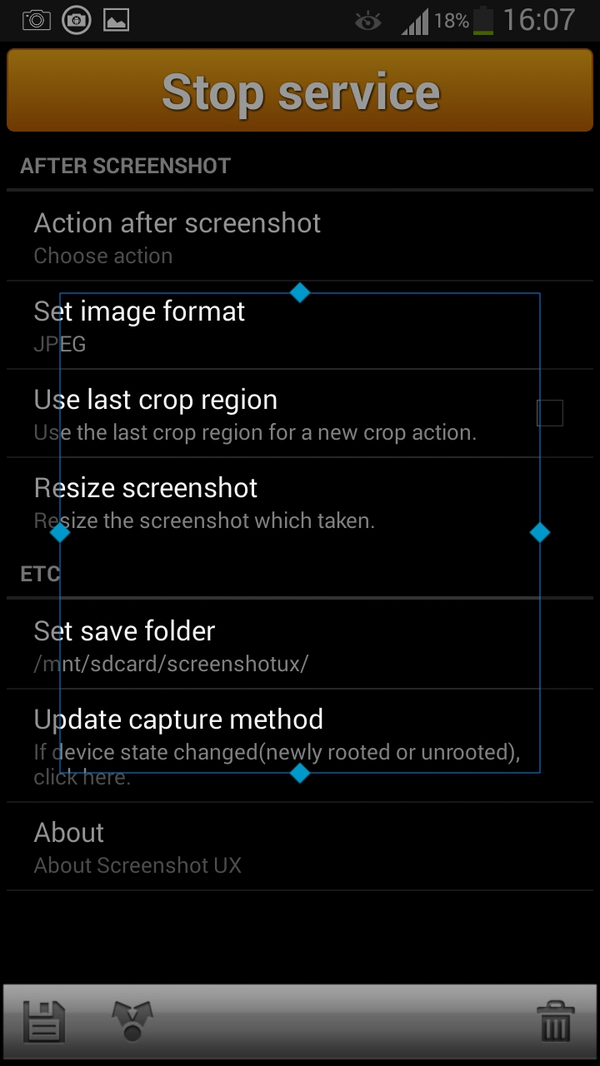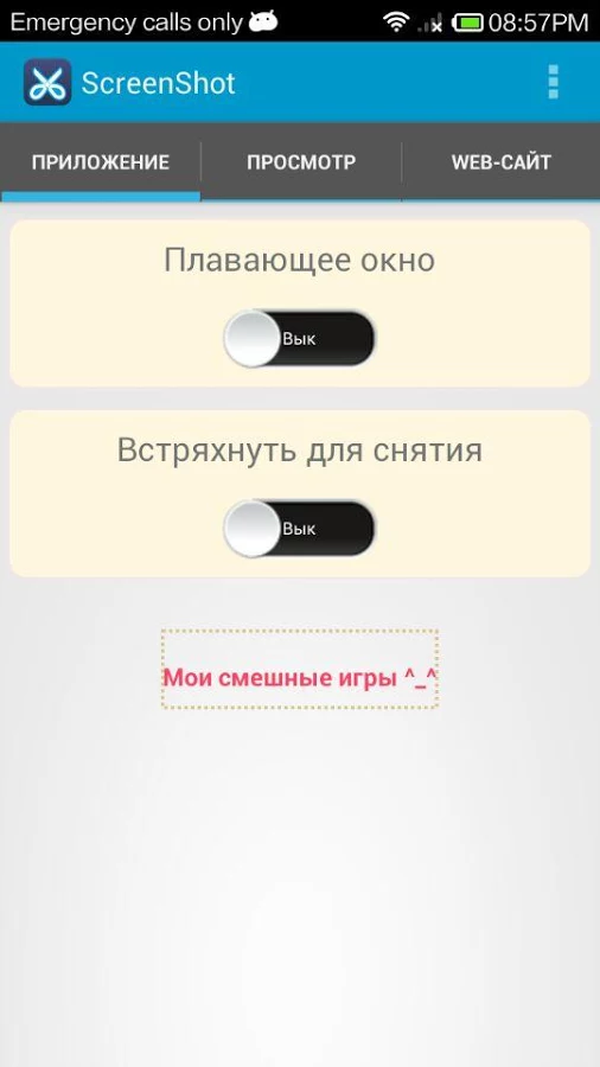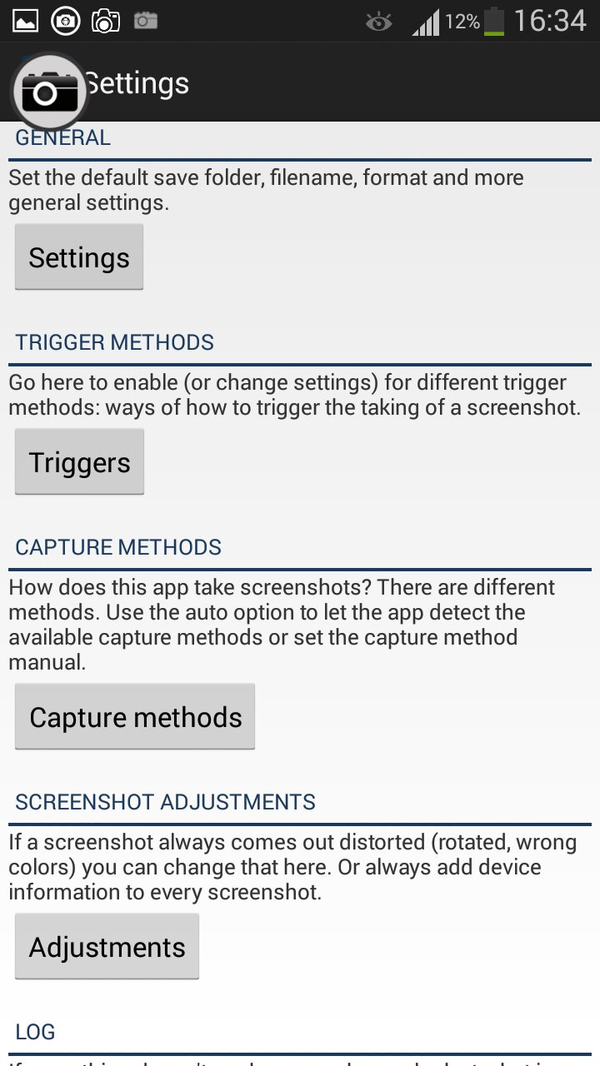- Как сделать скриншот на Android?
- Когда это может понадобиться?
- Создание скриншотов на старых смартфонах
- Современные версии операционной системы
- Кнопки на корпусе смартфона
- Через раздел с недавними приложениями
- Через меню специальных возможностей
- Через Google Assistant
- На смартфонах с неофициальной прошивкой
- Samsung
- Xiaomi
- Motorola, Lenovo
- Приложения для создания скриншотов
- Путеводитель по скриншот-менеджерам для Android
- Screenshot 1
- Screenshot Easy
- OK Screenshot
- Screenshot UX
- ScreenShot 2
- Ashampoo Snap
- Screenshot Ultimate
- Сводная таблица
- Резюме
Как сделать скриншот на Android?
Если вам нужно сделать скриншот на Андроид, операционная система предлагает множество способов решить эту задачу. Знакомьтесь с ними, чтобы узнать, как сделать снимок экрана в зависимости от производителя вашего устройства и версии ОС.
Современные смартфоны, работающие под управлением операционной системы Android, имеют минимальное количество физических клавиш на корпусе. В частности, на нем вы не найдете кнопку PrintScreen, фиксирующую происходящее на экране в виде отдельного изображения, как это реализовано на ПК или ноутбуке. Если вам интересно, как сделать скриншот на Андроиде, познакомьтесь с нашей статьей. В ней мы разберем все популярные способы решения этой задачи.
Когда это может понадобиться?
Скриншот может потребоваться пользователю в любой момент. Например, он необходим, если вы столкнулись в одном из приложений с какими-то проблемами. Выполнив захват экрана, вы можете выслать изображение разработчику, чтобы он убедился в наличии бага и устранил его в ближайшем обновлении.
Скриншоты позволяют зафиксировать ваши игровые достижения, что очень важно для некоторых геймеров. С их помощью вы можете поделиться фрагментом статьи или кадром из фильма, а также показать, где находится в настройках необходимый раздел. Это лишь несколько примеров использования снимков экрана: на самом деле, их значительно больше, все зависит только от фантазии и потребностей владельца гаджета.
Создание скриншотов на старых смартфонах
К сожалению, самые первые версии операционной системы Android не располагали встроенной возможностью создания снимков экрана. Такая функция оказалась вшита в ПО только с релизом Android 2.4. Если ваш смартфон функционирует под управлением более старой версии ОС, то для начала вам нужно обзавестись правами суперпользователя (так называемыми рут-правами), после чего скачать одно из следующих приложений:
Последнее из них якобы работает даже без рут-прав. Но практика показывает, что без них скриншот на телефоне сохраняется в лучшем случае через раз.
Современные версии операционной системы
Если вашему смартфону менее пяти-семи лет, то с большой долей вероятности он оснащен достаточно свежей версией операционки. В таком случае вы можете сделать снимок экрана на Android более простыми способами, без использования специального ПО.
Кнопки на корпусе смартфона
На современных смартфонах чаще всего снимок экрана создается после одновременного нажатия клавиши питания и кнопки уменьшения громкости. Именно так вы сможете сделать скриншот на мобильных устройствах, выпущенных Motorola, LG, Sony, Lenovo, Meizu, Xiaomi, HTC и многими другими компаниями.
Через раздел с недавними приложениями
На Android 11 появился новый способ сделать скриншот — через меню с недавними приложениями. Для этого перейдите в соответствующий раздел, найдите окно приложения, снимок экрана которого вам необходим и нажмите под ним на кнопку «Скриншот». Иконка снимка сразу же появится в нижней части экрана. Вы сможете его отредактировать или отправить другому человеку.
Через меню специальных возможностей
Сделать скриншот можно через меню специальных возможностей, но для этого сначала потребуется его включить. Инструкция:
Шаг 1. Откройте «Настройки» и перейдите в «Спец.возможности».
Шаг 2. Найдите «Меню спец.возможностей».
Шаг 3. Напротив строки «Быстрый запуск функции «Меню спец.возможностей»» сдвиньте бегунок вправо, чтобы активировать опцию.
Шаг 4. Теперь откройте приложение, скриншот которого желаете сделать и проведите двумя пальцами от нижней грани экрана вверх. Откроется меню специальных возможностей. Нажмите на стрелку вправо.
Шаг 5. На появившейся странице нажмите на кнопку «Скриншот». Будет сделан снимок экрана.
Через Google Assistant
Если вы пользуетесь голосовым помощником Google, то с его помощью вы тоже можете сделать скриншот. Для этого откройте приложение, снимок экрана которого вам требуется и запустите Google Assistant любым удобным способом. Произнесите или введите команду «Сделай снимок экрана». Если у помощника есть разрешение на доступ к экрану, скриншот сразу же будет сделан.
На смартфонах с неофициальной прошивкой
Если на ваше устройство установлена неофициальная прошивка, то попробуйте зажать кнопку выключения. Вероятно, что в отобразившемся меню вы обнаружите пункт «Скриншот».
Нажатие на кнопку тут же сохранит соответствующее изображение. Само собой, самого меню на нём не будет.
Samsung
Снимок экрана кнопками «Питание» + «Уменьшение громкости» возможен, если вы пользуетесь смартфоном Samsung без физической кнопки «Домой».
Если на вашем смартфоне Samsung в нижней части есть кнопка «Домой», то для создания снимка экрана необходимо одновременно нажать на нее и на клавишу включения.
На новейших аппаратах из серии Samsung Galaxy работает дополнительный способ создания скриншота. Он заключается в проведении ребром ладони от правого края экрана к левому, либо наоборот. Но поддержку соответствующего жеста сначала нужно включить в настройках, так как по умолчанию его распознавание может быть отключено.
Xiaomi
На устройствах Xiaomi и некоторых других Android-смартфонах скриншот можно сделать через панель уведомлений. Для этого выполните следующие действия:
Шаг 1 . Проведите по экрану сверху вниз и нажмите на «Снимок экрана» . После этого смартфон автоматически сделает скриншот.

Шаг 2 . Если такой кнопки нет, то найдите пункт «Сортировка» (может иметь другое название). Откроется специальное меню, через которое можно добавить дополнительные кнопки, в том числе — «Снимок экрана» и «Запись экрана» для захвата изображений и видео со смартфона. Для этого просто перетащите нужные иконки на панель уведомлений и нажмите «Готово».
Motorola, Lenovo
Обладатели новых смартфонов Motorola и Lenovo с поддержкой управления жестами могут сделать скриншот прикосновением трех слегка расставленных пальцев к экрану. Предварительно перейдите в приложение «Moto», найдите соответствующий раздел и включите функцию.
Приложения для создания скриншотов
Если встроенные возможности ОС Android по каким-то причинам вас не устраивают, вы можете воспользоваться специальными приложениями для создания снимка экрана. Таких утилит большое количество в магазине Google Play, с самыми интересными из них вы можете познакомиться ниже.
Источник
Путеводитель по скриншот-менеджерам для Android
Как известно, с захватом снимков экрана в ОС Android дела обстоят непросто. На прошивках, выпущенных до Ice Cream Sandwich, только некоторые модели телефонов позволяли создавать скриншоты непосредственно на устройстве, без синхронизации, использования командной строки и прочих «хитростей». В ICS (версия Android 4.0) и выше появилась штатная возможность съемки при помощи аппаратных клавиш уменьшения громкости и питания.
Приложения, вошедшие в путеводитель, будут полезны как минимум в двух случаях. Во-первых, если версия прошивки ниже версии 4.0, а телефон не имеет необходимой функции съемки. Во-вторых, если требуется усовершенствовать весьма урезанную системную функцию, добавив предварительный просмотр, редактор, форматы изображения и прочие настройки.
Перед началом обзора нужно отметить, что практически все приложения требуют root-доступ к системе. Достаточно несложная операция, связанная с получением этих прав, производится на страх и риск обладателя устройства, ввиду возможной потери гарантии на него. Насколько этот риск оправдан — пользователь решает самостоятельно.
Аспектов сравнения немного, наиболее важные из них содержатся в сводной таблице. Участники путеводителя несущественно отличаются по названию:
- Screenshot 1
- Screenshot Easy
- OK Screenshot
- Screenshot UX
- ScreenShot 2
- Screenshot Snap Free
- Screenshot Ultimate
Screenshot 1
По рейтингам и оценке пользователей — одно из самых популярных приложений на Google Play. Однако, если сравнивать со смежными продуктами, функциональность у «Скриншота» откровенно скромная.
Без root-доступа приложение не работает и не уведомляет о данной особенности. Все управление осуществляется при помощи кнопки «Начать/Остановить съемку». Для создания скриншота используются кнопки уменьшения громкости и питания, альтернативный вариант — Home и кнопка питания.
После съемки открывается окно предварительного просмотра, здесь же доступно кадрирование изображения посредством маркеров. При этом нет сетки, которая упростила бы выравнивание скриншота по краям, или возможности перемещения всего выделения.
Вообще говоря, какие-либо регулировки отсутствуют: ни формат, ни режим захвата указать нельзя. Можно лишь указать папку для сохранения скриншотов.
Приложение распространяется бесплатно. Присутствует баннер — в данном случае, не слишком вписывающийся в приложение, особенно учитывая то, что большинство кнопок «Скриншота» вовсе не относится к функциональности собственно продукта. Отключить рекламу можно, приобретя аналогичную по функциональности платную версию.
Screenshot Easy
Согласно системным требованиям, Screenshot Easy функционирует на Android 4.0 и выше, устройствах с root-полномочиями и некоторых моделях без таковых прав. Соответственно, Screenshot Easy вряд ли окажется полезен пользователям ранних прошивок Android.
Если же говорить о приложении как о расширении стандартных возможностей Ice Cream Sandwich, настроек предостаточно. Так, настраиваются уведомления: сохранять скриншот без предупреждения, значок уведомления, всплывающие уведомления и прочее. Меняется тема оформления и язык локализации. Стоит отметить низкое качество перевода (хотя для подобных приложений эта деталь малосущественна).
Перед началом захвата можно определить метод, который подходит для данного телефона, через настройки приложения. В результате теста демонстрируются полученные изображения и ошибки в тех случаях, когда тот или иной режим не поддерживается.
Аналогично другим приложения, съемка производится одним из стандартных сочетаний клавиш: кнопка питания плюс «Домой» или уменьшения громкости. При управлении можно использовать не только стандартные триггеры, но и альтернативные: совмещение иконок, нажатие на иконку уведомления, тряска устройства, нажатие аппаратной кнопки камеры, длинное нажатие кнопки поиска оборудования, открытие через пользовательский ярлык или виджет. Поддерживаются плагины Locale, Tasker и другие.
В Screenshot Easy нет предосмотра и возможности изменить скриншот — то есть, результат сохраняется «как есть». Настраивается дата и время съемки (они фиксируются непосредственно на снимке), формат сохранения, шаблон имени файла.
Для просмотра полученных изображений используется встроенный просмотрщик — удобный и чуть более оперативный, сравнивая с внешней галереей Android. В этом моменте, однако, выявился недостаток — менеджер не всегда отображает не все доступные файлы, часто возникает ошибка при открытии.
Приложение бесплатно на условиях отображения рекламы. Как вариант, можно использовать платную версию Screenshot Easy ($1,22) или более функциональный менеджер от этого же разработчика — Screenshot Ultimate (см. ниже).
OK Screenshot
OK Screenshot — одно из многочисленных дополнений к визуальной оболочке GO Launcher. Использовать это небольшое приложение можно и вне Launcher‘а. Распространяется оно бесплатно, в нем нет рекламы, доступ к сети и прочие привилегии при установке не требуются. В то же время, OK Screenshot не работает на телефонах, у которых нет root-полномочий, и на Android ниже 4.0 (несмотря на заявленные требования версии 2.2 и выше на странице Google Play). При запуске приложения, автоматически проверяется root-доступ, и без соответствующих прав OK Screenshot попросту не запустится.
Управлять этим виджетом интуитивно просто: тап по плавающему значку для захвата экрана и длительный тап для доступа к настройкам. Также при съемке могут быть задействованы стандартные клавиши или встряхивание устройства.
Во режиме предосмотра на экране можно создавать пометки, кадрировать изображение — что может быть полезно, когда не предполагается дальнейшая работа с изображениями и нужно передать только необходимую часть экрана.
Доступных опций немного: уведомления (звуковое сопровождение, вибрация), активация задержки при съемке и функция Bath capture, позволяющая сохранять изображения без участия пользователя.
Недостаток виджета скрывается в том, что, во-первых, пользователь вынужден искать папку со скриншотами самостоятельно (а находится она в галерее) или отслеживать уведомления. Во-вторых, нет соответствующих настроек, которые позволили бы определить имя, формат и расположение файлов.
Screenshot UX
Google Play, домашняя страница
Screenshot UX требует root-привилегии и сетевой доступ при установке: он используется при обращении к локальному хосту скриншотов. Перечисленные модели устройств не требуют root-полномочий:
- Samsung Gallaxy (S, S2 и выше)
- HTC (Sensation и др.)
- Motorola (Atrix и др.).
- LG Optimus (G2X и др.)
В любом случае, через параметры Screenshot UX предлагает различные способы захвата. Если права доступа изменились или приложение перестало реагировать, также можно поэкспериментировать с методами съемки.
После запуска сервиса, для создания снимка используются стандартные клавиши или другие триггеры. Это может быть тряска (с настраиваемой чувствительностью), вызов через панель уведомлений или по нажатию на специальную иконку поверх приложений. Удобно то, что Screenshot UX выгружается после периода неактивности — что отличает программу от других, более навязчивых приложений, которые приходится закрывать самостоятельно или «убивать».
После захвата экрана выполняются указанные действия, среди них — редактирование, просмотр, отправка скриншота на email, по протоколу MMS и другие варианты. Папку для сохранения пользователь может указать самостоятельно, так же, как и форматы сохранения — JPG или PNG.
Редактор изображений поддерживает несколько простых функций: кадрирование и рисование линий и фигур с возможностью отмены или повтора изменений. Отдельно следует отметить создание текстовых надписей. Это достаточно редкое приложение с подобной функцией (в этой связи см. Ashampoo Snap и Screenshot Ultimate). Некоторые другие действия могут применяться без участия пользователя: кадрирование согласно последнему выбранному региону, поворот, изменение размера.
Trial-версия приложения полнофункциональна на протяжении ознакомительного периода, стоимость лицензии — $4,52.
ScreenShot 2
Программа от китайского разработчика характерна некачественной и несколько абсурдной англо-китайской локализацией. Это заметно портит впечатление от приложения, даже учитывая малый набор функций.
В наличии у ScreenShot 4 метода захвата изображений, для каждого из них требуется root-доступ. Опции управления стандартны: нажатие кнопки питания и кнопки уменьшения громкости или Home. Опционально, можно активировать захват экрана при тряске и по нажатию на плавающий значок поверх приложений.
В режиме предосмотра возможно кадрирование снимка. В отличие от одноименного приложения, упомянутого вначале, здесь реализовано перетаскивание выделенного фрагмента. Формат, качество и расположение сохраняемых файлов и расположение пользователь может изменить. Из других возможностей редактора: поворот, наложение водяного знака, рисование. Встроенный просмотрщик не предполагается, хотя его частичную реализацию можно наблюдать в разделе Browser: все же это не браузер, а каталог превью.
Ashampoo Snap
Snap — приложение для захвата, редактирования и обмена снимками. Причем это могут быть не только скриншоты, но также изображения, снятые на камеру устройства.
Приложение запускается в фоне и работает как служба, поэтому его не нужно каждый раз запускать вручную. Обратная сторона этого удобства — приходится заходить в настройки и отключать фоновый режим, поскольку Snap не умеет самостоятельно выгружаться из памяти, не занимая при этом место в панели уведомлений.
Для съемки применяются стандартные комбинации аппаратных кнопок. Можно отметить, что другие триггеры не поддерживаются, также не представлены альтернативные методы захвата.
Наиболее разработчики преуспели в реализации редактора. Прежде всего, он качественно выполнен: удобен в обращении, интерактивен. Далее, его инструментарий относительно широк и включает в себя:
- Масштабирование и кадрирование изображений
- Рисование стрелок и фигур, наложение на них теней
- Штампы (клипарт)
- Инструменты маркер и карандаш
- Добавление текста
В целом, как видно из перечня, редактор предоставляет необходимые возможности по изменению формата изображений и добавлению пользовательских аннотаций. Snap интегрируется с системным меню, поэтому редактор можно использовать отдельно от прочего инструментария приложения (например, для изменения других изображений из галереи).
Особенности платной версии: отсутствие рекламы, поддержка эффектов в редакторе, загрузка снимков на сервис AshWeb, настройка уведомлений.
Screenshot Ultimate
Screenshot Ultimate предлагает внушительный выбор триггеров, инициирующих съемку: от уже упомянутого значка поверх приложений, тряски устройства, до более нестандартных: звуковой сигнал, планировщик cronjob, веб-сервер и т. д.
Редактор имеет мало общего со Screenshot Easy, поддерживая рисование, текстовые аннотации, трансформацию, кадрирование, изменение цветов, различные эффекты. Эти и другие операции могут применяться к каждому скриншоту автоматически. Все они собраны в разделе настроек Adjustments. Полезными могут быть информационные отметки, такие как дата, время, информация об устройстве.
Во встроенном менеджере реализован множественный выбор. Соответственно, скриншотами можно делиться через приложения и службы, публиковать, передавать на сервер, выделив несколько файлов и применив к ним необходимую команду.
Примечательно то, что Screenshot Ultimate предлагает до 16 различных видов захвата. Для выбора приемлемого варианта достаточно запустить тест, ознакомиться с результатами и сделать выбор. Кроме того, это приложение — одно из немногих, которые могут обходиться без root-доступа. Нюанс состоит в том, что для обхода стандартной защиты Android потребуется синхронизация с компьютером посредством специального клиента (инструкция описывается в FAQ Screenshot Ultimate).
Для своей работы приложение требует достаточно много прав. Среди них: INTERNET (для отображения рекламы), RECORD_AUDIO (для триггера аудио), WAKE_LOCK (для поддержания активности приложения) и некоторые другие.
Сводная таблица
| Приложение | Screenshot 1 | Screenshot Easy | OK Screenshot | Screenshot UX | ScreenShot 2 | Ashampoo Snap | Screenshot Ultimate |
| Разработчик | lovekara | Ice Cold Apps | GO Launcher Dev Team | SmartUX | CoolSnow | Ashampoo GmbH & Co. KG | Ice Cold Apps |
| Русская локализация | + | + | − | − | − | + | + |
| Версия Android | 2.3.3+ | 2.1+ | 4.0+ | 2.2+ | 2.0+ | 4.0+ | 2.1+ |
| Цена полной версии | $1,29 | $1,22 | бесплатно | 4 $,52 | бесплатно | $2,72 | $1,22 |
| Root-доступ | требуется | требуется | требуется | требуется | требуется | требуется | требуется (опционально) |
| Предосмотр | + | + | + | + | + | + | + |
| Форматы сохранения | PNG | PNG, JPG | JPG | PNG, JPG | PNG, JPG | PNG, JPG | PNG, JPG |
| Автосохранение | − | + | + | + | + | − | + |
| Текстовые аннотации | − | − | − | + | − | + | + |
| Рисование | − | − | + | + | + | + | + |
| Кадрирование | + | − | + | + | + | + | + |
| Реклама | + | + | − | − | + | + | + |
Некоторые выводы, следующие из таблицы:
- Как видно, Screenshot 1 , Screenshot 2 , Screenshot Easy, Screenshot UX и Screenshot Ultimate работают под старыми прошивками. OK Screenshot и Ashampoo Snap требуют наличие ICS 4.0 и выше.
- Большинство приложений, за двумя исключениями, сохраняют скриншоты в форматах PNG или JPG, чаще всего на выбор пользователя.
- Как правило, root-доступ требуется всегда, если не брать во внимание внештатную возможность Screenshot Ultimate, которая подразумевает синхронизацию с компьютером.
- В приложениях OK Screenshot и Screenshot UX отсутствует реклама.
- Большинство редакторов, за исключением Screenshot Easy, имеют в своем штате средства для редактирования.
Резюме
Screenshot 1 , хотя и позволяет делать снимки экрана, содержит много отвлекающих элементов, не относящихся к функциям программы.
Screenshot Easy, одно из двух упомянутых приложений разработчика Ice Cold Apps, привлекательно функцией автосохранения, но не подразумевает каких-либо функций редактирования. Есть удобный встроенный просмотрщик изображений.
OK Screenshot — небольшой виджет без отвлекающих функций, с минимальными правами доступа, с возможностями аннотации и редактирования. Позволяет сохранять скриншоты быстро и удобно, по нажатию значка поверх приложений.
Приложение Screenshot UX ненавязчиво, умеет самостоятельно выгружаться из памяти, поддерживает несколько режимов съемки. Имеет в наличии неплохой редактор, подходящий для создания текстовых аннотаций.
В ScreenShot 2 , несмотря на неплохой инструментарий редактора, пришлось столкнуться со спорными моментами вроде слабого перевода и неполноценного файлового навигатора.
Программа Ashampoo Snap ориентирована не только на съемку скриншотов, но и на редактирование снимков с камеры. Содержит в себе отличный редактор, однако настроек для собственно съемки маловато.
Screenshot Ultimate — наиболее функциональный менеджер, включающий в себя действительно «ультимативный» набор функций. Будет полезен не только рядовым пользователям, но и разработчикам, поскольку позволяет вносить в снимок различную системную информацию.
Источник